Hostwinds دروس
نتائج البحث عن:
عند العمل مع لوحة Web Centos 7 (CWP7)، قد تحتاج إلى إضافة مجال إلى مستخدم موجود. هذا شائع عندما ترغب في الحصول على اختلافات متعددة من نقطة المجال إلى نفس المحتوى أو لديك أكثر من موقع واحد بين المجالات التي ترغب في استضافتها داخل حساب المستخدم نفسه. سيذهب هذا الدليل حول كيفية إضافة المجالات داخل لوحة Web CentoS.
ستحتاج إلى إنشاء مستخدم إذا لم تكن قد أنشأت مستخدمًا بالفعل. اتبع التعليمات الخاصة بـ قم بإنشاء حساب مستخدم في لوحة ويب CentOS قبل اتباع هذا الدليل.
إضافة المجال
الخطوة 1: إذا لم تكن قد قمت بتسجيل الدخول بالفعل ، قم بتسجيل الدخول إلى لوحة معلومات CWP7 الخاصة بك. بشكل افتراضي ، يتم ذلك عن طريق التنقل إلى عنوان IP الخاص بالخادم الخاص بك وتلبية رقم المنفذ "2030" في النهاية.يبدو شيئًا كهذا:
192.168.1.183:2030
بمجرد تسجيل الدخول ، يجب أن ترى الخاص بك لوحة القيادة CWP7.


الخطوة 2: انقر على القائمة المنسدلة على اليسار، ثم انقر ليتم نقلها إلى صفحة "إضافة المجال".
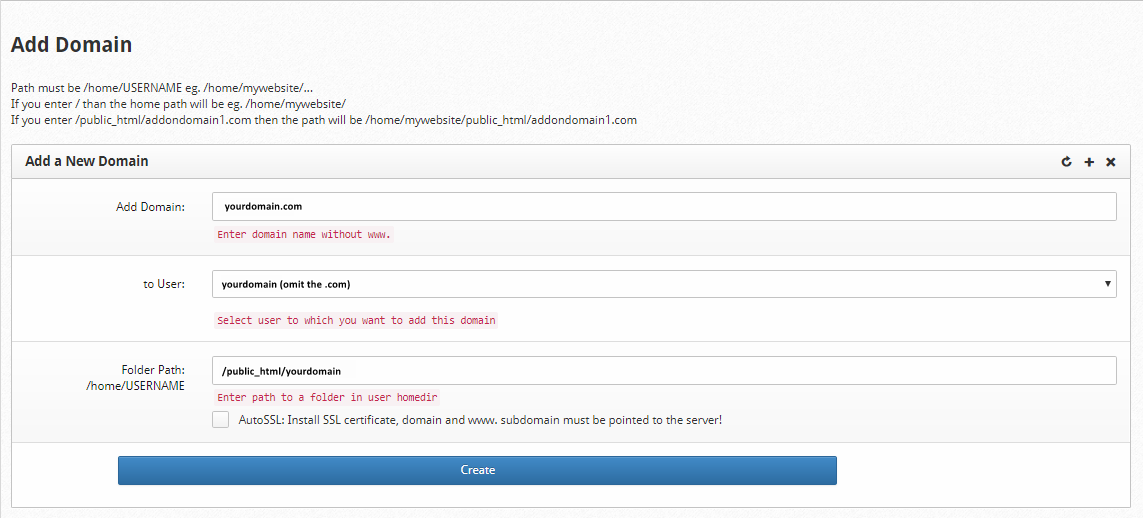
الخطوه 3: أدخل المجال الذي ترغب في إضافته في أضف المجال مربع الكتابة.لا تشمل "شبكة الاتصالات العالمية"هذا من الناحية الفنية، وسوف تضيف لوحة ويب Centos هذا لك.

الخطوة الرابعة: حدد المستخدم الذي ترغب في تعيين المجال إليه من القائمة المنسدلة للمستخدم. قد لا تحتاج إلى فعل أي شيء هنا إذا كنت قد قمت بإعداد مستخدم واحد فقط.
الخطوة الخامسة: أدخل الموقع في دليل الاستضافة الذي تريد أن يستخدمه هذا المجال كدليل جذر. الإعداد الافتراضي هو تخزين موقع الويب الخاص بك في مجلد فرعي من ملفك الأساسي / public_html / مجلد. لتغيير هذا السلوك ، يمكنك إدخال مجلد مختلف حيث يظهر حاليًا / public_html /. هذا أيضًا حيث يمكنك تمكين AutoSSL إذا كنت ترغب في استخدام الأسلوب الحالي ل ATOSSL (دعونا تشفير هو الافتراضي لوحات الويب CentoS).يجب تكوين هذا مسبقا.

الخطوة السادسة: انقر خلق, وسيتم تشغيل المجال الإضافي الخاص بك في عملية "إنشاء".سوف ترى نجاح! تنبيه بالقرب من أعلى الصفحة بعد اكتمال العملية.
ملحوظة: من الطبيعي أن نرى رسالة خطأ تفيد بأن مشكلة AutOSSL فشلت! "المدرجة فوق مربع النجاح.وذلك لأن AutOSSL لا يمكن أن ينجح في مجال تمت إضافته للتو.ستستمر AutOSSL في تشغيل مهامها المجدولة وتطبيق شهادة صالحة على المجال الجديد ، على افتراض أنه تم تكوينه بشكل صحيح.يرجى السماح لمدة تصل إلى 24 ساعة حتى يتم ذلك.
لقد قمت بإضافة مجال بنجاح لحساب مستخدم موجود. أنت الآن حر في تسجيل الدخول إلى حساب المستخدم وتكوين المجال كما تنوي.
كتب بواسطة Hostwinds Team / ديسمبر 6, 2018
